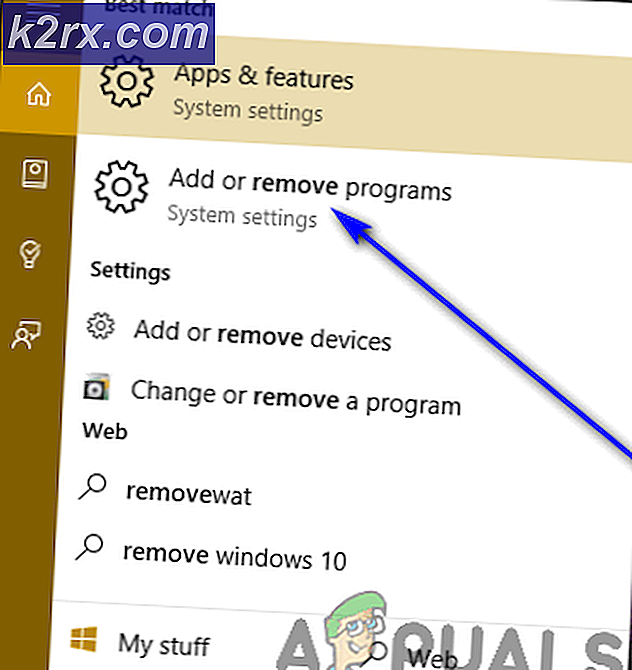Windows 10'da Windows Live Mail için Yazı Tipi Boyutunu Değiştirme
Windows canlı posta, postalarınızı bir tarayıcı aracılığıyla veya bir masaüstü uygulamasından gönderir. Postaları HTML biçiminde veya düz metin biçiminde alırsınız. Düz metin modu, grafik ve sunum açısından sınırlıdır. Görme engelli olabilen bazı insanlar için, örneğin yaşlı vatandaşlar, küçük metinler yorucu olabilir. Büyük metinleri tercih eden insanların oldukça iyi bir yüzdesi de vardır, çünkü onların okumasını kolaylaştırır. Ofiste, hızlı bir şekilde e-posta yoluyla okumak bir artı.
Windows Live postalarının yazı tipi boyutunu nasıl değiştirebilirim? Windows Live posta yazı tipi boyutunu değiştirmek oldukça basit. Ancak, bazı insanlar, Windows Live Mail'de iletileri okumak için kullanılan yazı tipi boyutunu değiştirmeye çalıştığınızda yazı tipi boyutunun değişmediğinden şikayetçi olmuştur. Genellikle windows bilgisayarında 2011 canlı pencere postaları çalıştırıyorlar. İyi haber şu ki, Microsoft bu konuyu kabul etti. HTML formatında alınan tüm postaların yazı tipi boyutundaki değişiklikten etkilenmediği anlaşılıyor. Bu, internet explorer güvenlik protokolünde bir hatadan kaynaklanır. Windows Live Mail, internet explorer ile veri toplar ve windows'ta nasıl alındığını canlı posta internet explorer tarafından dikte edilir.
Bu yazı, Windows Live Mail'de yazı tipi boyutunu nasıl değiştireceğiniz konusunda size rehberlik edecektir. Aşağıda belirtilen yöntemleri kullanın.
Yöntem 1: Yazı tipi boyutunu değiştir ve en son Internet Explorer toplu güvenlik güncelleştirmesini yükle
Font boyutunu değiştirmek, güncellenmemiş olan internet explorer'ı çalıştırıyorsanız HTML formatında alınan e-postaları etkilemez. Bu yüzden önce yazı tipi boyutunu ayarlayacağız, ardından yazı tipinin büyütülmesine izin vermek için internet explorer'ı güncelleyeceğiz.
- Windows Live Mail sekmesinde (WLM ekranının sol üstündeki mavi düğme), Seçenekler'i ve ardından Posta'yı tıklatın.
- Oku sekmesinde Yazı Tipleri'ni tıklatın.
- Yazı tipi boyutu kutusunda, En büyük (veya tercih ettiğiniz boyut) öğesini seçin ve Tamam'ı tıklatın.
- Postalarınızı oluşturduğunuz yazı tipi boyutunu değiştirmek için, Yazım sekmesine tıklayın.
- Yazı Tipi Ayarları'na tıklayın ve oluştur yaz sekmesinde Posta yazı tipini buraya ayarlayın. Tamamlandığında Tamam'ı tıklayın.
- Seçenekler iletişim kutusunu kapatmak için Tamam'a tıklayın.
Şimdi internet explorer güvenlik protokollerini güncellemeniz gerekecek:
PRO TIP: Sorun bilgisayarınız veya dizüstü bilgisayar / dizüstü bilgisayar ile yapılmışsa, depoları tarayabilen ve bozuk ve eksik dosyaları değiştirebilen Reimage Plus Yazılımı'nı kullanmayı denemeniz gerekir. Bu, çoğu durumda, sorunun sistem bozulmasından kaynaklandığı yerlerde çalışır. Reimage Plus'ı tıklayarak buraya tıklayarak indirebilirsiniz.- Microsoft Güvenlik Bülteni sayfasına gidin.
- İnternet explorer için en son toplu güvenlik güncelleştirmesini bulmak için ' bülten, KB veya CVE numarasına göre ara' türünde ' internet explorer' yazın.
- Daha fazla bilgi almak için toplu güvenlik güncellemesinin bağlantısını tıklayın. (İşte bu senaryo için çalışacak son kümülatif internet explorer güncellemesinin ayrıntılar sayfası).
- Bir sonraki sayfada, ' Bu güncelleme Windows Update üzerinden kullanılabilir ' yazan bir bağlantı arayın. Yukarıdaki güncellememizin Windows Güncelleme Kataloğu'nun bağlantısı aşağıda verilmiştir. Ayrıca doğrudan burada pencere güncelleme kataloğuna gidip bulduğunuz internet explorer için en son toplu güvenlik güncelleştirmesini yükleyebilirsiniz.
- Bulduğunuz güncellemeyi yükleyin
- Bilgisayarı yeniden başlatın
Orijinal bir Windows kopyası çalıştırıyor olmanız gerektiğini ve bu güncelleştirmeyi karşıdan yüklemek için Windows Update uygulamasında güncelleştirmelere izin vermeniz gerektiğini unutmayın. Windows Live postadaki yazı tipiniz şimdi bu güncellemenin yüklenmesinden sonra çalışmalıdır.
Yöntem 2: Yazı tipi boyutunu değiştir ve ayarları düz metin olarak değiştir
Aldığınız postayı düz metin olarak ayarlamak, hatalı internet explorer ayarlarını atlayacaktır. Düz metin, istediğiniz yazı tipi boyutuna kolayca değiştirilir.
- Windows Live Mail sekmesinde (WLM ekranının sol üstündeki mavi düğme), Seçenekler'i ve ardından Posta'yı tıklatın.
- Oku sekmesinde Yazı Tipleri'ni tıklatın.
- Yazı tipi boyutu kutusunda, En büyük (veya tercih ettiğiniz boyut) öğesini seçin ve Tamam'ı tıklatın.
- Okuma sekmesine dönün, Yazılı Metindeki Tüm İletileri Oku yazan onay kutusunu işaretleyin.
- Postalarınızı oluşturduğunuz yazı tipi boyutunu değiştirmek için, Yazım sekmesine tıklayın.
- Yazı Tipi Ayarları'na tıklayın ve oluştur yaz sekmesinde Posta yazı tipini buraya ayarlayın. Tamamlandığında Tamam'a tıklayın
- Seçenekler iletişim kutusunu kapatmak için Tamam'a tıklayın.
Yöntem 3: Windows'ta DPI (İnç Başına Nokta) yüzdesini değiştirme
Görme engelli iseniz veya büyük metinleri tercih ediyorsanız, tüm işletim sistemini daha büyük yazı tiplerine ayarlamanız tavsiye edilir. Bu, ekranınızda gördüğünüz tüm yazı tiplerini daha büyük bir metne ölçeklendirir. Bunu Windows 10'da yapmak için aşağıdaki adımları izleyin.
- Masaüstünde sağ tıklayın ve Ekran ayarları'nı seçin.
- Görüntülü reklam pencerenizi özelleştirin, Gelişmiş görüntü ayarları'nı seçin.
- Metin ve diğer öğelerin Gelişmiş boyutlandırmasını seçin
- Metinde ' özel bir ölçekleme düzeyi ayarlayın ve tıklayın'
- DPI yüzdesini ayarlamak için cetveli sürükleyin .
- Bir sonraki adım, renk, kontrast ve parlaklığınızı kalibre etmek ve net tipte etkinleştirmektir.
- Windows tuşu + R, Çalıştır metin kutusuna cttune yazın ve Enter tuşuna basın
- Ekran net tipinizi kalibre etmek için ekrandaki talimatları izleyin. Bu göz yorgunluğunu azaltmaya yardımcı olacaktır
Tüm ekranlar özel DPI düzeylerini iyi işlemez ve bazı Windows 10 uygulamaları garip davranabilir.
Canlı postanızı bir tarayıcıda görüntülüyorsanız, sırasıyla yakınlaştırmak veya uzaklaştırmak için Ctrl + + veya - tuşlarına basmanız yeterlidir. Ayrıca Ctrl + tuşlarına basarak yakınlaştırma ve uzaklaştırma yapabilirsiniz.
PRO TIP: Sorun bilgisayarınız veya dizüstü bilgisayar / dizüstü bilgisayar ile yapılmışsa, depoları tarayabilen ve bozuk ve eksik dosyaları değiştirebilen Reimage Plus Yazılımı'nı kullanmayı denemeniz gerekir. Bu, çoğu durumda, sorunun sistem bozulmasından kaynaklandığı yerlerde çalışır. Reimage Plus'ı tıklayarak buraya tıklayarak indirebilirsiniz.